Потребителите H achinayuschie се интересуват с помощта на контекстното меню на Windows Explorer, за да премахнете излишни команди WinRAR архиватор. В зависимост от версията, по подразбиране, когато инсталирате WinRAR добавя изследовател меню от две до четири отбора. В Windows изгражда с предварително архиватор те могат да бъдат много по-големи, с добър половината от тях не се нуждаеше от страна на потребителя.
Въпрос: Как да се отървем от неизползвани команди и разтоварване меню Explorer? Оказва се, много просто. Има две решения. команди на менюто могат да се групират, а можете просто да се премахне, оставяйки само най-необходимото. И двете са направени в общите настройки за архивиране. Ако имате работния плот пряк път към него, кликнете върху него два пъти и се отвори основният работен прозорец.

Ако няма пряк път, натиснете Win + R. в прозореца на услугата "Run", въведете WinRAR и натиснете влиза.

Изберете "Настройки" в горната лента с менюта. и след инсталацията.
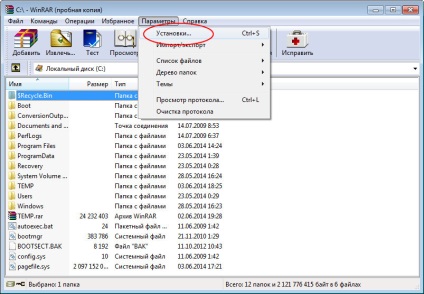
Сега "Интеграция" преминаването към раздел в отворения прозорец избор.
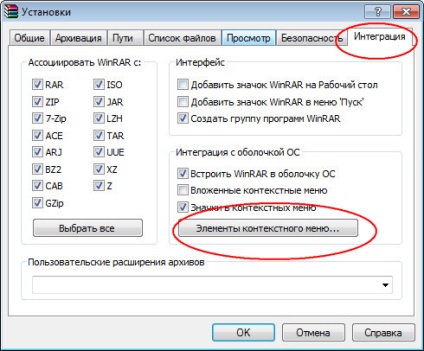
Ако искате да се меню група, задаване на птицата в квадратчето "Вложени контекстно меню". кликнете върху "контекстни менюта точки" за избирателно отнемане на елемента.

Махнете отметката от нежелани елементи и да запазите резултата. На практика най-често се използват две команди: "Извличане на текущата папка" и "Добавяне към архива". Сега те могат да и се оставя. И още нещо. Не бързайте да затворите прозореца "Настройки". преминете към раздела "Архив". кликнете върху "Създаване на потребителски профил по подразбиране"
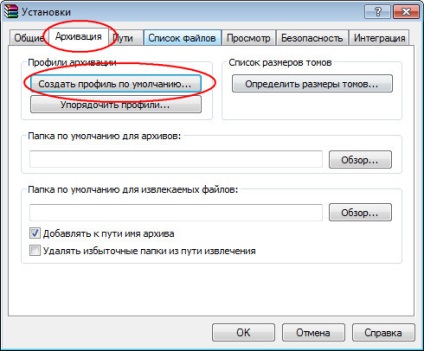
и в отворилия се прозорец точно две отметки - точно срещу "Добавяне на данни за възстановяване" и "Тест файловете след архивиране".
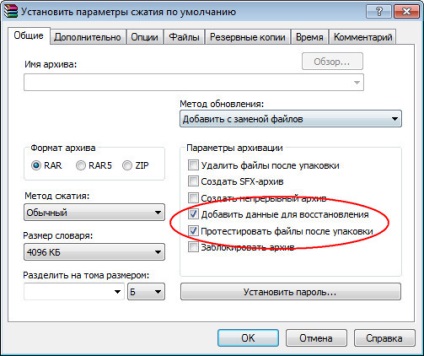
Първият вариант се добавя към архива информация, която може да бъде полезна, за да ги възстановите в случай на повреда, на втората проверка дали има някакви грешки, направени по време данните на опаковката.


Това е всичко, почиства контекстно меню, Archiver е оптимизиран и готов да отида.
Свързани статии
